Apple Watch 使用手冊
- 歡迎使用
- 新功能
-
- Apple Watch 上的 App
- 開啟 App
- 整理 App
- 取得更多 App
- 報時
- 狀態圖像
- 控制中心
- 使用「專注模式」
- 調整亮度、文字大小、聲音與觸覺回報
- 查看及回應通知
- 變更通知設定
- 使用「智慧型疊放」來顯示適時小工具
- 管理 Apple ID
- 使用捷徑
- 查看在日照下的時間
- 設定「洗手」
- 將 Apple Watch 連接至 Wi-Fi 網絡
- 連接藍牙耳筒或喇叭
- 接手 Apple Watch 上的工作
- 使用 Apple Watch 解鎖你的 Mac
- 使用 Apple Watch 解鎖你的 iPhone
- 已配對的 iPhone 不在身邊的情況下使用 Apple Watch
- 在 Apple Watch 上設定和使用流動網絡服務
- 版權
在 Apple Watch 上編寫及回覆郵件
新增郵件
開啟 Apple Watch 上的「郵件」App
 。
。點一下
 ,其位於「信箱」畫面左上方和其他畫面的右下方。
,其位於「信箱」畫面左上方和其他畫面的右下方。點一下「新增聯絡人」以加入收件人,點一下「寄件人」來選擇要傳送郵件的帳户、點一下「加入標題」以製作標題,然後點一下「新增郵件」。
編寫郵件
你可以透過多種方式編寫郵件,它們大多可在單一螢幕上完成。點一下「新增郵件」欄位,然後執行一或多項以下操作:
使用 QWERTY 和「快滑」鍵盤:(只限支援的型號,部份語言不適用)點一下字元來將其輸入,或使用「快滑」鍵盤從一個字母滑動到另一個字母而無需提起你的手指來輸入單字。如要結束單字,請提起你的手指。
建議的單字會在你輸入時出現。你也可以點一下已完成或未完成輸入的單字來將其重點標示,然後轉動數碼錶冠來查看建議的單字。停止轉動數碼錶冠來輸入已重點標示的建議。
如你未有看到鍵盤,請從底部向上掃,然後點一下「鍵盤」按鈕。
使用「隨手寫」:使用你的手指來書寫郵件。如要編輯郵件,轉動數碼錶冠來將游標移至合適位置,然後進行編輯。如要在支援 QWERTY 和「快滑」鍵盤的 Apple Watch 型號上使用「隨手寫」,請從螢幕底部向上掃,然後點一下「隨手寫」。
如要使用預測文字,點一下已完成或未完成輸入的單字來將其重點標示,然後轉動數碼錶冠來查看建議的單字。停止轉動數碼錶冠來輸入已重點標示的建議。
貼士:如你已設定 Apple Watch 來使用多於一種語言,你可以在使用「隨手寫」時選擇不同的語言。只需從螢幕底部向上掃,然後選擇語言。
「隨手寫」在部份語言無法使用。
聽寫文字:點一下
 ,然後説出想説的話,然後點一下「完成」。你也可以朗讀標點符號(例如「到咗未問號」)。
,然後説出想説的話,然後點一下「完成」。你也可以朗讀標點符號(例如「到咗未問號」)。如要返回使用「隨手寫」,請轉動數碼錶冠或點一下
 。
。包含表情符號:點一下
 ,點一下螢幕底部的常用表情符號或按住類別,左右拖移以選擇類別,然而捲動以瀏覽可用的表情符號。找到合適的符號時,請點一下以加入到郵件中。
,點一下螢幕底部的常用表情符號或按住類別,左右拖移以選擇類別,然而捲動以瀏覽可用的表情符號。找到合適的符號時,請點一下以加入到郵件中。使用 iPhone 輸入文字:當你開始編寫郵件且已配對的 iPhone 在附近時,iPhone 上會出現通知,表示可讓你使用 iOS 鍵盤輸入文字。點一下通知,然後在 iPhone 上輸入文字。
在 Apple Watch 上回覆郵件
在「郵件」App ![]() 中捲動至你收到的郵件底部,然後點一下
中捲動至你收到的郵件底部,然後點一下 ![]() 。如有多個收件人,請點一下「回覆所有人」。然後執行以下任何操作:
。如有多個收件人,請點一下「回覆所有人」。然後執行以下任何操作:
傳送智慧型回覆:捲動以查看建議的詞句列表,然後點一下傳送。
如要加入你自己的詞句,請開啟 iPhone 上的 Apple Watch App,點一下「我的手錶」,前往「郵件」>「預設回覆」,然後點一下「加入回覆」。如要自訂預設回覆,請點一下「編輯」,然後拖移以重新排列,或點一下
 以刪除。
以刪除。如果建議的回覆並不是你想使用的語言,請向下捲動,點一下「語言」,然後點一下語言。可用的語言取決於你在 iPhone 的「設定」>「一般」>「鍵盤」>「鍵盤」內所啟用的語言。
編寫回覆:點一下「加入郵件」欄位,然後編寫回覆。
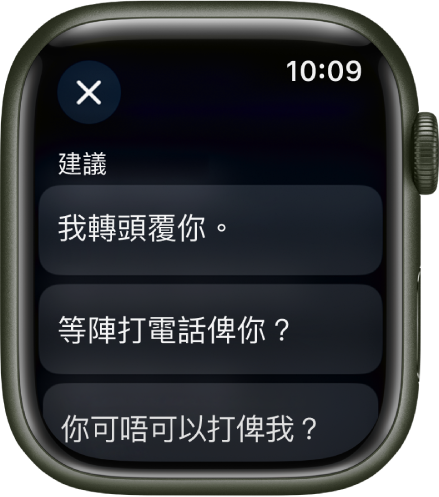
在 iPhone 上開啟電郵
如你偏好在 iPhone 上回覆,請喚醒 iPhone,然後開啟「App 切換器」。(在配備 Face ID 的 iPhone 上,從底部向上掃並停頓;在配備主畫面按鈕的 iPhone 上,按兩下主畫面按鈕。)
點一下螢幕底部顯示的按鈕以在「郵件」開啟該電郵。